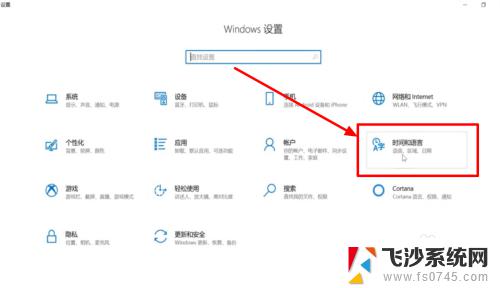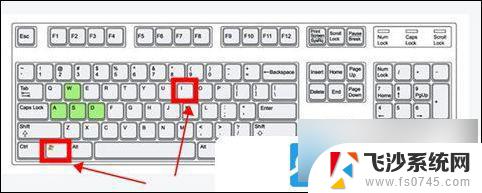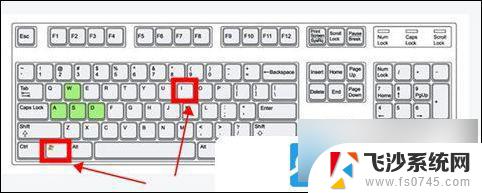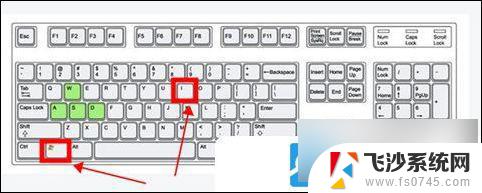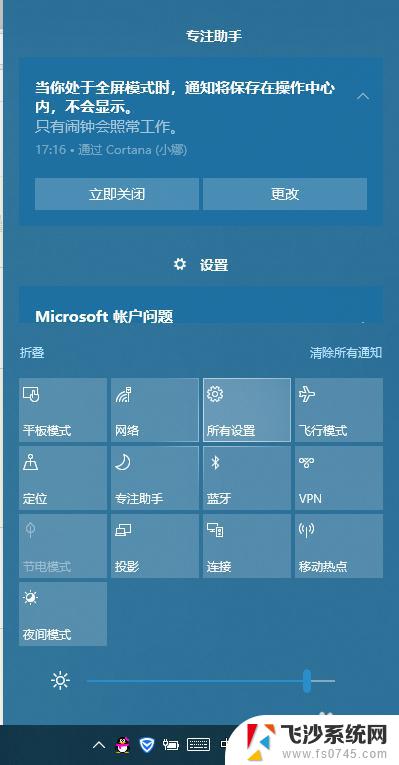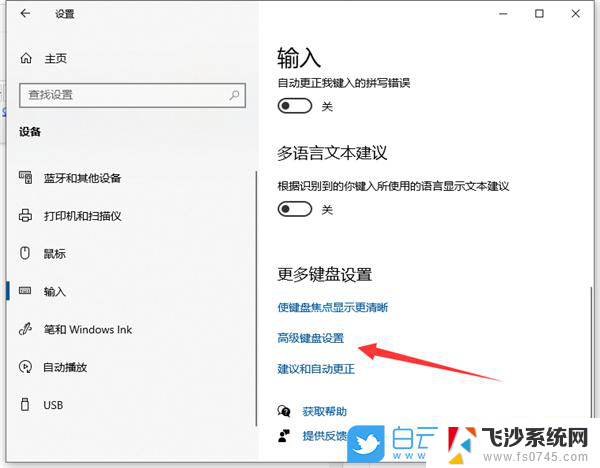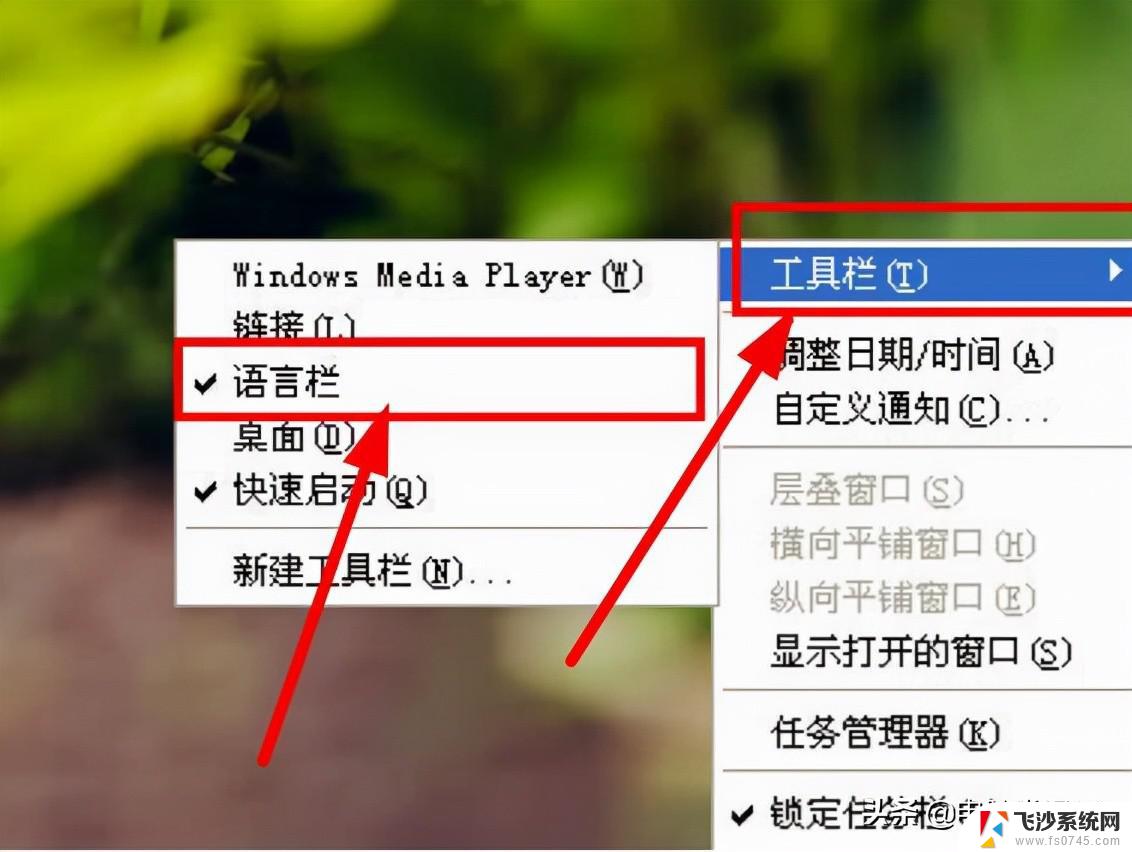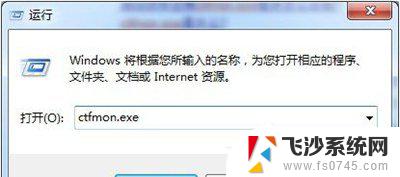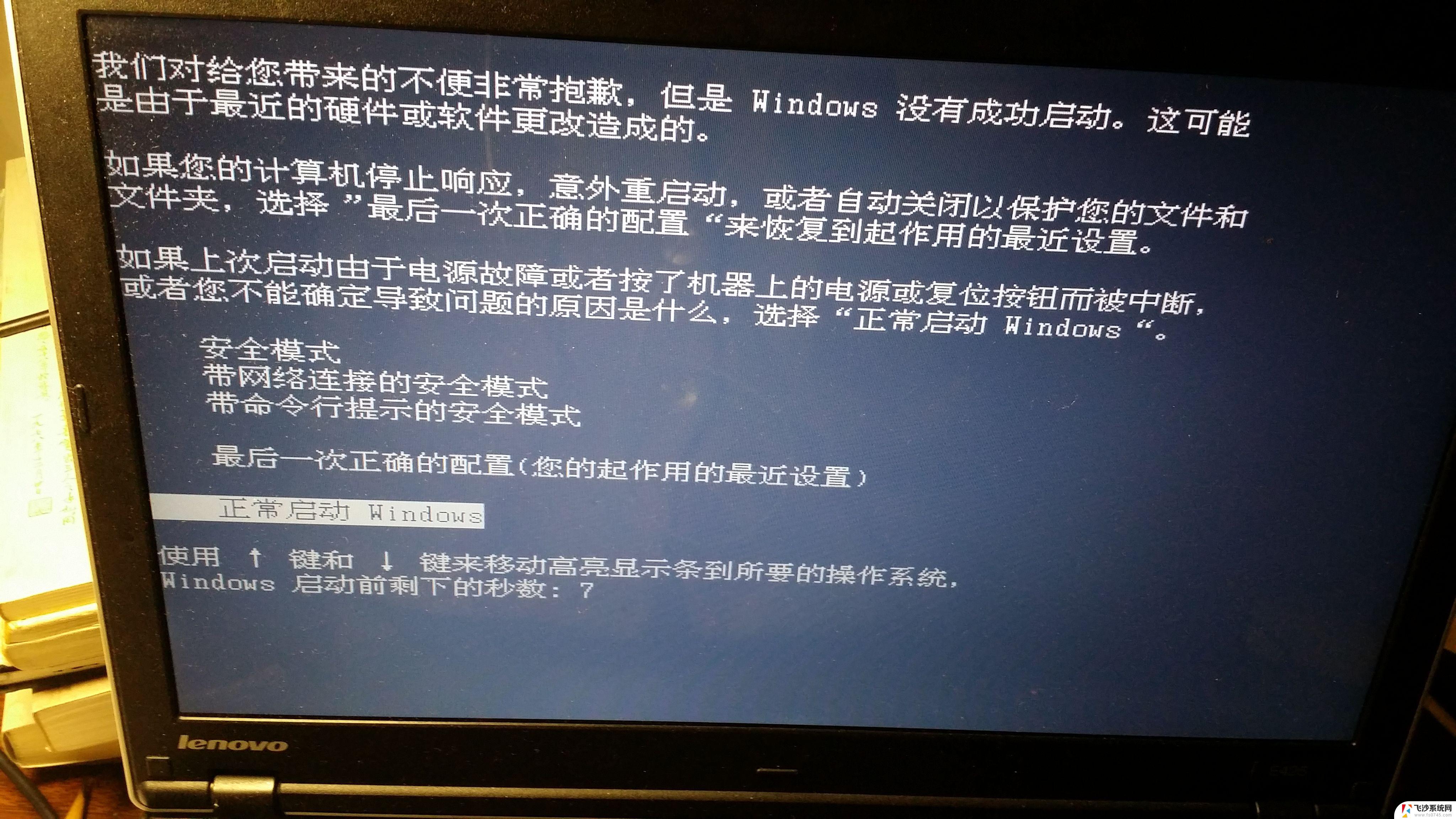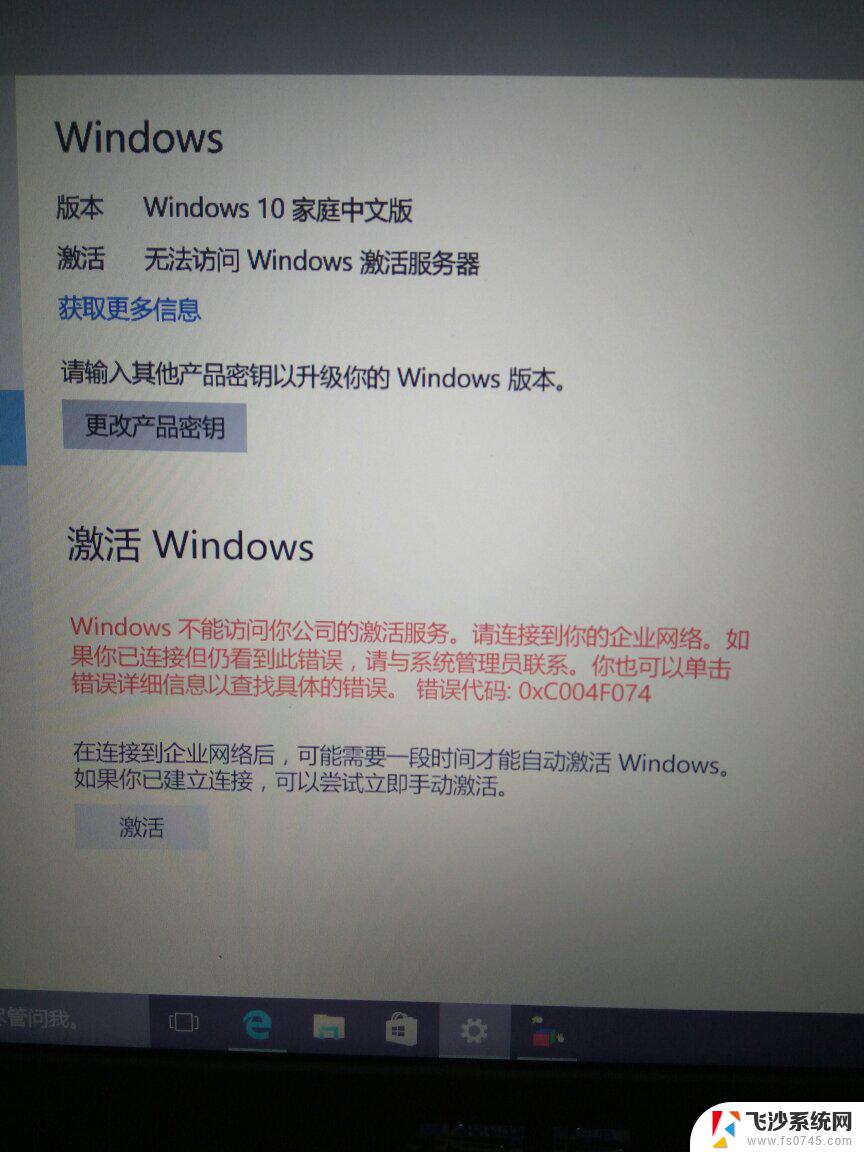输入法不见了win10 Windows10输入法不见了怎么回复
最近在使用Win10系统时,发现输入法不见了,这让我感到非常困惑和焦急,在这种情况下,我们应该如何解决这个问题呢?是重新安装输入法软件,还是调整系统设置?面对这个困扰,我们需要及时采取有效的措施,以恢复正常的输入法功能,提高工作效率。希望在解决这个问题的过程中,我们可以找到最佳的解决方案,让Win10系统恢复正常运行。
操作方法:
1.鼠标右键单击电脑左下角的开始按钮,点击小齿轮按钮。进入设置页面,在设置页面点击时间和语言选项。
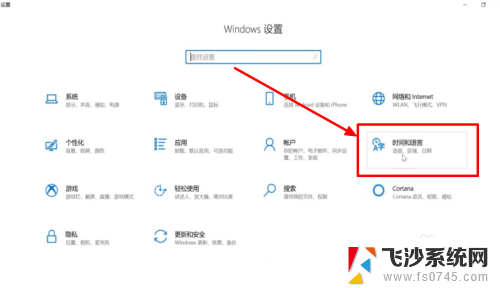
2.进入时间和语言页面内,在左边找到语言选项,点击语言。
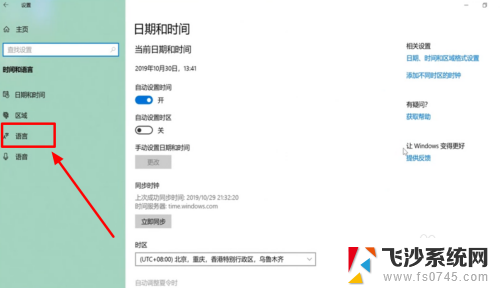
3.然后再页面的右上角,找到拼写、键入和键盘设置选项,点击拼写、键入和键盘设置。
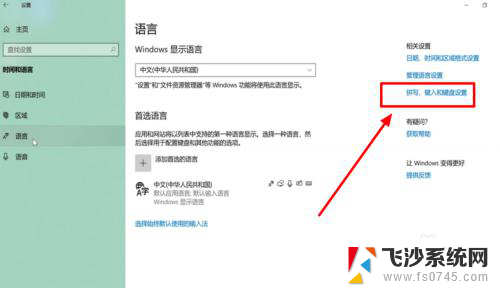
4.进入新页面之后,在最下方找到高级键盘设置选项,点击高级键盘设置。
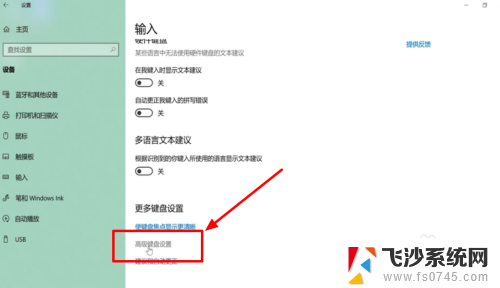
5.在高级键盘设置页面,找到使用桌面语言栏(如果可用)选项。在前面的小方框内打上勾。
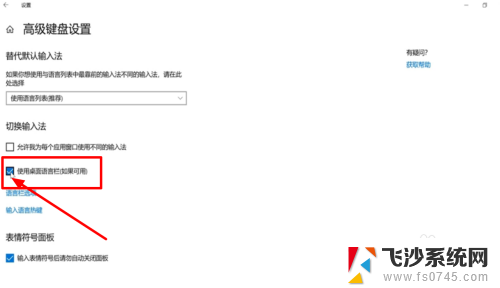
6.也可以右键点击最下方的通知栏,点击属性。在任务栏选项点击自定义,然后点击启用或关闭系统图标,然后将输入指示启用即可。
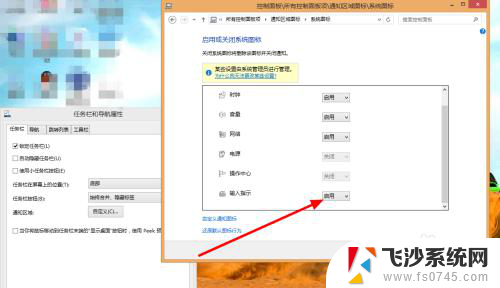
以上就是如何解决Win10中输入法不见的全部内容,如果需要的话,您可以按照以上步骤进行操作,希望对大家有所帮助。